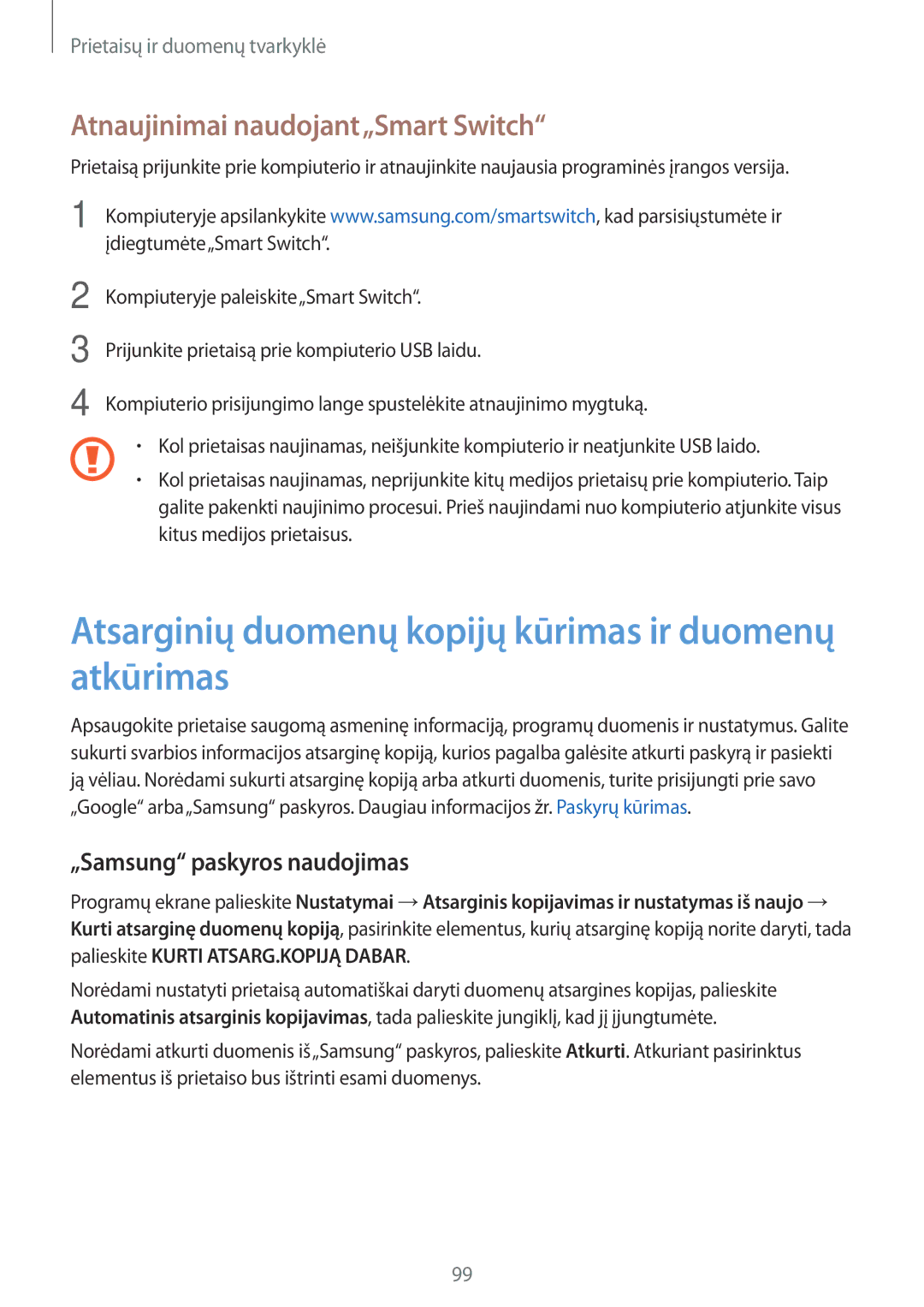Prietaisų ir duomenų tvarkyklė
Atnaujinimai naudojant„Smart Switch“
Prietaisą prijunkite prie kompiuterio ir atnaujinkite naujausia programinės įrangos versija.
1 Kompiuteryje apsilankykite www.samsung.com/smartswitch, kad parsisiųstumėte ir įdiegtumėte„Smart Switch“.
2
3
4
Kompiuteryje paleiskite„Smart Switch“.
Prijunkite prietaisą prie kompiuterio USB laidu.
Kompiuterio prisijungimo lange spustelėkite atnaujinimo mygtuką.
•Kol prietaisas naujinamas, neišjunkite kompiuterio ir neatjunkite USB laido.
•Kol prietaisas naujinamas, neprijunkite kitų medijos prietaisų prie kompiuterio. Taip galite pakenkti naujinimo procesui. Prieš naujindami nuo kompiuterio atjunkite visus kitus medijos prietaisus.
Atsarginių duomenų kopijų kūrimas ir duomenų atkūrimas
Apsaugokite prietaise saugomą asmeninę informaciją, programų duomenis ir nustatymus. Galite sukurti svarbios informacijos atsarginę kopiją, kurios pagalba galėsite atkurti paskyrą ir pasiekti ją vėliau. Norėdami sukurti atsarginę kopiją arba atkurti duomenis, turite prisijungti prie savo „Google“ arba„Samsung“ paskyros. Daugiau informacijos žr. Paskyrų kūrimas.
„Samsung“ paskyros naudojimas
Programų ekrane palieskite Nustatymai →Atsarginis kopijavimas ir nustatymas iš naujo → Kurti atsarginę duomenų kopiją, pasirinkite elementus, kurių atsarginę kopiją norite daryti, tada palieskite KURTI ATSARG.KOPIJĄ DABAR.
Norėdami nustatyti prietaisą automatiškai daryti duomenų atsargines kopijas, palieskite Automatinis atsarginis kopijavimas, tada palieskite jungiklį, kad jį įjungtumėte.
Norėdami atkurti duomenis iš„Samsung“ paskyros, palieskite Atkurti. Atkuriant pasirinktus elementus iš prietaiso bus ištrinti esami duomenys.
99